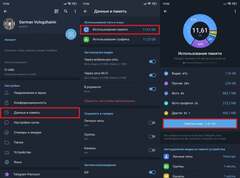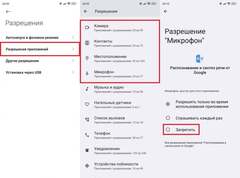Кэш — это временные файлы приложений, необходимые для быстрой загрузки ПО. В процессе эксплуатации устройства их объем сильно разрастается, зачастую превышая даже размер самой программы. Из-за этого на Android заканчивается память, и одним из способов ее очистки становится удаление кэша приложений. Избавившись от него, вы не потеряете никакие важные файлы и вместе с тем освободите место на внутреннем накопителе смартфона.  Кэш — это мусор, от которого можно избавиться Разница между кэшем и данными Операционная система Android позволяет очистить кэш и данные приложений. При этом важно понимать, чем отличаются эти понятия. Кэш — временные файлы, ускоряющие загрузку, но не представляющие собой ничего важного. Данные, напротив, содержат в себе проекты и настройки, а также информации об аккаунтах.
Кэш — это мусор, от которого можно избавиться Разница между кэшем и данными Операционная система Android позволяет очистить кэш и данные приложений. При этом важно понимать, чем отличаются эти понятия. Кэш — временные файлы, ускоряющие загрузку, но не представляющие собой ничего важного. Данные, напротив, содержат в себе проекты и настройки, а также информации об аккаунтах. 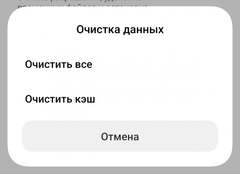 Кэш и данные — разнице вещи То есть, если очистить кэш на телефоне, вы ничего не потеряете. Но, удалив данные приложения, сотрете всю сохраненную внутри него информацию и, возможно, даже потеряете доступ к аккаунту в случае, если не помните пароль. Поэтому к очистке нужно относиться ответственно, четко понимая, что и для чего вы удаляете.
Кэш и данные — разнице вещи То есть, если очистить кэш на телефоне, вы ничего не потеряете. Но, удалив данные приложения, сотрете всю сохраненную внутри него информацию и, возможно, даже потеряете доступ к аккаунту в случае, если не помните пароль. Поэтому к очистке нужно относиться ответственно, четко понимая, что и для чего вы удаляете. 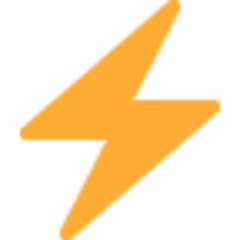 Подпишись на AndroidInsider в Telegram, где оперативно публикуются новости из мира Android Как очистить кэш приложения Чтобы очистить кэш на Андроид, достаточно открыть настройки системы и выполнить несколько простых шагов: Перейти в раздел «Приложения». Выбрать интересующую программу. Нажать кнопку «Очистить». Среди предложенных вариантов выбрать «Очистить кэш».
Подпишись на AndroidInsider в Telegram, где оперативно публикуются новости из мира Android Как очистить кэш приложения Чтобы очистить кэш на Андроид, достаточно открыть настройки системы и выполнить несколько простых шагов: Перейти в раздел «Приложения». Выбрать интересующую программу. Нажать кнопку «Очистить». Среди предложенных вариантов выбрать «Очистить кэш». 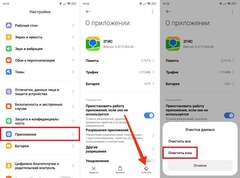 Очистка кэша выполняется через настройки Для экономии времени можно использовать специальные приложения для очистки кэша. Например: Phone Cleaner; Cleaner Antivirus; Clean Phone и многие другие. Эти программы выполняют очистку кэша всех приложений, установленных на смартфоне. А для освобождения места нужно: Запустить программу. Нажать кнопку «Начать». Дождаться окончания сканирования. Удалить найденный кэш.
Очистка кэша выполняется через настройки Для экономии времени можно использовать специальные приложения для очистки кэша. Например: Phone Cleaner; Cleaner Antivirus; Clean Phone и многие другие. Эти программы выполняют очистку кэша всех приложений, установленных на смартфоне. А для освобождения места нужно: Запустить программу. Нажать кнопку «Начать». Дождаться окончания сканирования. Удалить найденный кэш. 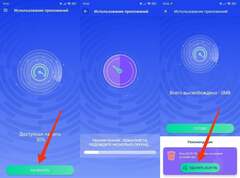 Мусор удаляется в два счета Все происходит довольно быстро, однако эти программы не в состоянии достать до кэша отдельных приложений, о которых мы поговорим далее.
Мусор удаляется в два счета Все происходит довольно быстро, однако эти программы не в состоянии достать до кэша отдельных приложений, о которых мы поговорим далее.  Читай наши лучшие материалы в Дзене Как очистить кэш в Яндексе Если вы решите очистить кэш в Яндексе одним из способов, описанных выше, то заметите, что приложение не станет занимать меньше места. Временные файлы браузера, под которыми мы понимаем историю посещений и куки, относятся к данным программы. Поэтому, чтобы очистить кэш в Яндекс Браузере, нужно действовать немного иначе: Найдите Яндекс в списке установленных программ. Нажмите кнопку «Очистить». Выберите очистку данных. Перед вами должно открыться окно браузера. Если так — отметьте файлы, которые нужно удалить, и нажмите «Очистить».
Читай наши лучшие материалы в Дзене Как очистить кэш в Яндексе Если вы решите очистить кэш в Яндексе одним из способов, описанных выше, то заметите, что приложение не станет занимать меньше места. Временные файлы браузера, под которыми мы понимаем историю посещений и куки, относятся к данным программы. Поэтому, чтобы очистить кэш в Яндекс Браузере, нужно действовать немного иначе: Найдите Яндекс в списке установленных программ. Нажмите кнопку «Очистить». Выберите очистку данных. Перед вами должно открыться окно браузера. Если так — отметьте файлы, которые нужно удалить, и нажмите «Очистить». 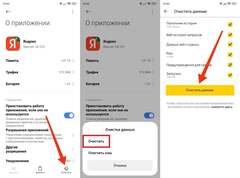 В случае с Яндексом нужно нажимать другую кнопку Если после нажатия кнопки очистки данных в настройках перед вами не открывается интерфейс приложения, сделайте следующее: Запустите Яндекс. Откройте настройки приложения. Перейдите в раздел «Очистить данные». Подтвердите очистку.
В случае с Яндексом нужно нажимать другую кнопку Если после нажатия кнопки очистки данных в настройках перед вами не открывается интерфейс приложения, сделайте следующее: Запустите Яндекс. Откройте настройки приложения. Перейдите в раздел «Очистить данные». Подтвердите очистку. 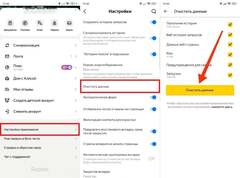 Удалить кэш получится и через сам Яндекс Ваш аккаунт, а также пароли от сайтов, останутся на месте, поэтому переживать относительно потери данных этого приложения не стоит: удалена будет только история, что, впрочем, значительно сократит размер Яндекса.
Удалить кэш получится и через сам Яндекс Ваш аккаунт, а также пароли от сайтов, останутся на месте, поэтому переживать относительно потери данных этого приложения не стоит: удалена будет только история, что, впрочем, значительно сократит размер Яндекса. 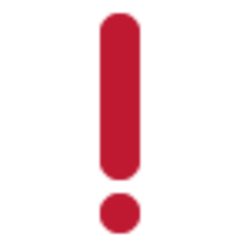 Поделись своим мнением или задай вопрос в нашем телеграм-чате Как очистить кэш в Телеграм То же самое касается Telegram — еще одного приложения, которое занимает много места на телефоне из-за временных файлов. Мессенджер автоматически сохраняет все фото и видео, разрастаясь до нескольких десятков гигабайтов, но при этом картинки и ролики не отображаются в галерее. Чтобы очистить кэш в Телеграмме, нужно действовать так же, как и в случае с Яндексом: Найдите Telegram в списке установленных программ. Нажмите «Очистить». Выберите очистку данных. Оказавшись в интерфейсе приложения, подтвердите удаление кэша Телеграм.
Поделись своим мнением или задай вопрос в нашем телеграм-чате Как очистить кэш в Телеграм То же самое касается Telegram — еще одного приложения, которое занимает много места на телефоне из-за временных файлов. Мессенджер автоматически сохраняет все фото и видео, разрастаясь до нескольких десятков гигабайтов, но при этом картинки и ролики не отображаются в галерее. Чтобы очистить кэш в Телеграмме, нужно действовать так же, как и в случае с Яндексом: Найдите Telegram в списке установленных программ. Нажмите «Очистить». Выберите очистку данных. Оказавшись в интерфейсе приложения, подтвердите удаление кэша Телеграм. 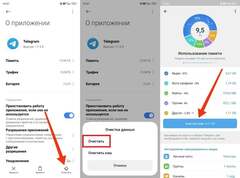 Telegram тоже требует особого подхода Если интерфейс программы не открывается, действуйте иначе: Запустите Telegram. Откройте настройки мессенджера. Перейдите в раздел «Данные и память», а затем — в «Использование памяти». Нажмите кнопку «Очистить кэш».
Telegram тоже требует особого подхода Если интерфейс программы не открывается, действуйте иначе: Запустите Telegram. Откройте настройки мессенджера. Перейдите в раздел «Данные и память», а затем — в «Использование памяти». Нажмите кнопку «Очистить кэш». 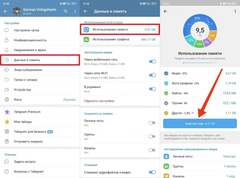 Через сам Telegram кэш тоже чистится Также обязательно прочитайте отдельный текст о том, как очистить Telegram. Там мы рассказывали про способы автоматического удаления кэша приложения.
Через сам Telegram кэш тоже чистится Также обязательно прочитайте отдельный текст о том, как очистить Telegram. Там мы рассказывали про способы автоматического удаления кэша приложения.  Загляни в телеграм-канал Сундук Али-Бабы, где мы собрали лучшие товары с АлиЭкспресс Как удалить кэш удаленного приложения Кэш некоторых приложений продолжает оставаться на устройстве даже после их полного удаления. Чтобы избавиться от него, понадобится старая, но очень мощная программа SD Maid: Запустите SD Maid. Нажмите кнопку сканирования напротив вкладки «Система». По окончании сканирование подтвердите удаление пустых каталогов от удаленных приложений.
Загляни в телеграм-канал Сундук Али-Бабы, где мы собрали лучшие товары с АлиЭкспресс Как удалить кэш удаленного приложения Кэш некоторых приложений продолжает оставаться на устройстве даже после их полного удаления. Чтобы избавиться от него, понадобится старая, но очень мощная программа SD Maid: Запустите SD Maid. Нажмите кнопку сканирования напротив вкладки «Система». По окончании сканирование подтвердите удаление пустых каталогов от удаленных приложений. 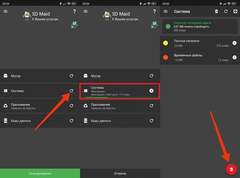 Программа сделает все за вас То же самое можно сделать и вручную, самостоятельно отыскав папку удаленной программы через «Проводник» в директории, расположенной по адресу Android/data. Однако SD Maid сделает это быстрее и сразу для всех приложений.
Программа сделает все за вас То же самое можно сделать и вручную, самостоятельно отыскав папку удаленной программы через «Проводник» в директории, расположенной по адресу Android/data. Однако SD Maid сделает это быстрее и сразу для всех приложений.
Источник новости: androidinsider.ru